DataNumen Outlook Password Recovery V1.1.0.0 英文安装版
DataNumen Outlook Password Recovery是一款操作简单的outlook密码恢复工具,如果你的outlook文件不小心丢失了,可以尝试通过这款工具来进行修复,如果你忘记了密码的加密PST文件,那么这个工具,你可以很容易地恢复密码,并访问PST文件中的内容。
相信大家都遇到过自己的电脑问题,那么win11体验版怎么卸载呢?其实这个问题不难,小编教你学会解决办法。
方法一:
1、如果我们更新win11不超过10天,可以使用下面的方法来卸载。
2、首先点击下方开始菜单,在其中找到“设置”
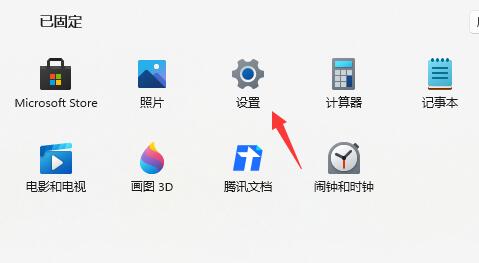
2、接着进入设置左侧边栏最下方的“windows更新”
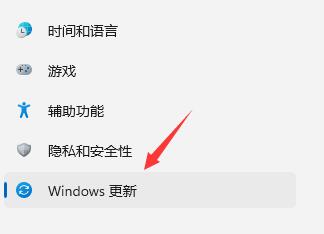
3、然后在右侧更多选项中展开“高级选项”
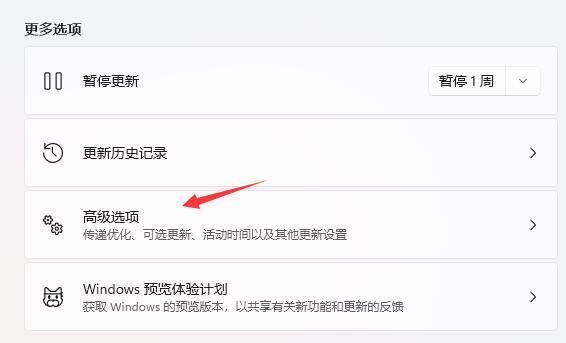
4、接着选择其他选项下的“恢复”,在修复中点击“返回”就可以卸载win11体验版了。

方法二:
1、如果我们更新win11超过了10天,那么就无法使用上面的方法来卸载win11了。
2、这时候,还可以通过镜像系统的方式重装win10。
3、下面的系统安装起来非常方便,下载完成后直接在系统中就可以一键重装。

win10系统镜像 极速装机 简单纯净 一键安装教程 详情
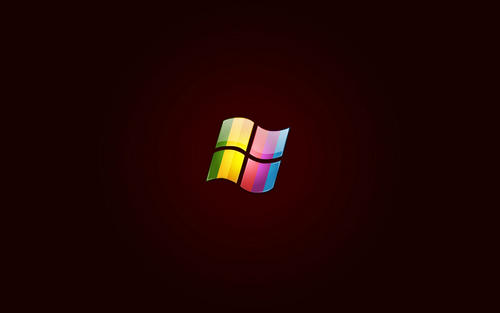
好了,以上就是本文的全部内容,希望本教程能够帮助到你,关注本站,为你带来更多相关资讯!
热门教程 周 月
怎么开启电脑的TPM 2.0?开启TPM2.0图文教程
6次 2Wps自动保存怎么设置
6次 3升级Win11后Office还能用吗?升级Win11后Office是否还能用详细介绍
6次 4Win10热血无赖开始游戏闪退怎么办?
6次 5Win7不是有效的Win32应用程序如何解决?
5次 6Win10使用远程连接工具提示“您的凭证不工作”的解决办法
5次 7随身乐队怎么导出录音文件?随身乐队导出录音文件的方法
5次 8Win11 pro是什么版本?Win11 pro介绍
5次 9Word如何删除脚注(尾注)横线设置
5次 10ssid是什么意思?ssid详细介绍
5次迅雷影音怎么开启无痕模式?迅雷影音无痕模式启用方法
12次 2怎么避开Steam启动游戏?免Steam启动游戏教程
12次 3克拉克拉如何开直播?克拉克拉开直播的方法
11次 4暴风影音中如何看3D电影?暴风影音中3D电影的方法步骤
11次 5逍遥安卓模拟器没有声音怎么办?
10次 6爱思助手怎么从电脑导入视频?
10次 7BlueStacks蓝叠怎么更换背景?蓝叠模拟器背景更换方法简述
10次 8升级Win11后Office还能用吗?升级Win11后Office是否还能用详细介绍
9次 9Windows11正式版什么时候推送?Win11更新推送时间
9次 10随身乐队怎么导出录音文件?随身乐队导出录音文件的方法
9次最新软件